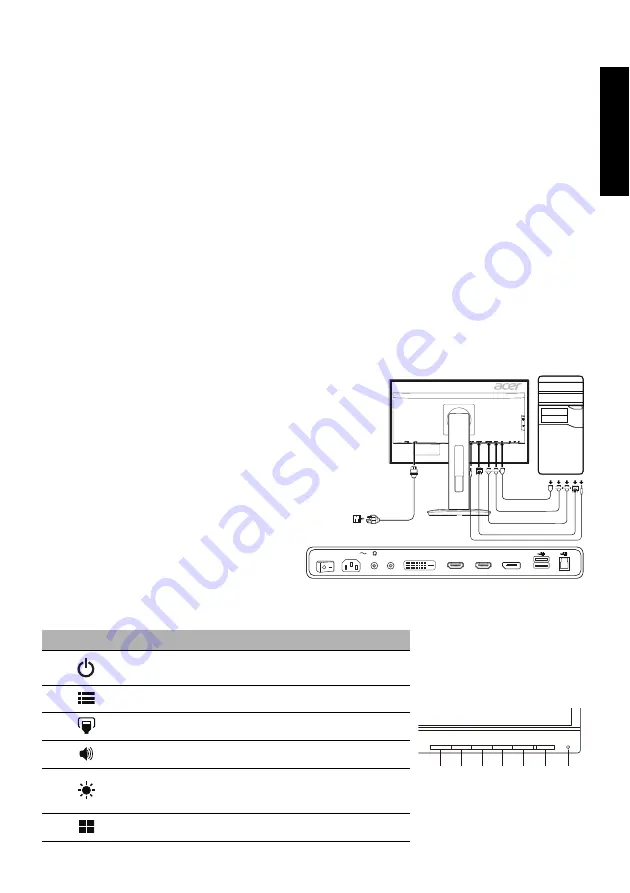
Dansk
Guide til hurtig opstart af LCD-skærm fra Acer (QSG)
Vigtige sikkerhedsinstruktioner
Læs følgende instruktioner grundigt.
1. Sådan rengøres LCD-skærmen: Sørg for, at skærmen er elektrisk klassificeret til at fungere med den tilgængelige vekselstrøm,
hvor du befinder dig.
• Sluk for LCD-skærmen, og tag netledningen ud.
• Sprøjt et rengøringsmiddel uden opløsningsmidler på en klud, og rengør skærmen forsigtigt.
• DU MÅ IKKE SPRØJTE ELLER HÆLDE NOGEN FORM FOR VÆSKE DIREKTE PÅ SKÆRMEN ELLER BAGBEKLÆDNINGEN.
• DU MÅ IKKE BRUGE AMMONIAK- ELLER ALKOHOLBASEREDE RENGØRINGSMIDLER PÅ LCD-SKÆRMEN ELLER
BAGBEKLÆDNINGEN.
• Acer er ikke ansvarlig for skader, som resultat af brugen af ammoniak- eller alkoholbaserede rengøringsmidler.
2. Placer ikke LCD-skærmen i nærheden af et vindue. Skærmen kan blive alvorligt beskadiget, hvis den udsættes for regn,
fugt eller sollys.
3. Udsæt ikke LCD-skærmen for tryk. For højt tryk kan forårsage permanent skade på skærmen.
4. Fjern ikke bagbeklædningen, og forsøg ikke selv at udføre reparationer på enheden. En autoriseret tekniker bør foretage
enhver form for eftersyn.
5. Opbevar LCD-skærmen i et rum med en temperatur på -20° til 60° C. Opbevaring af LCD-skærmen uden for dette temperaturområde
kan medføre permanent beskadigelse.
6. Tag øjeblikkeligt alle stik fra skærmen ud, og kontakt en autoriseret tekniker, hvis nogen af følgende situationer opstår:
• Skærm til PC-signalkablet er flosset eller beskadiget.
• Væske spildes på LCD-skærmen, eller skærmen udsættes for regn.
• LCD-skærmen eller bagbeklædningen er beskadiget.
Montering af skærmen på foden
1. Tag skærmen ud af emballagen.
2. Monter soklen på foden. (for udvalgte modeller)
3. Drej med uret for at låse. Sørg for, at foden er låst fast på soklen. (for udvalgte modeller)
4. Fastgør foden til soklen ved at dreje skruen med en skive eller en passende mønt. (for udvalgte modeller)
Tilslutning af skærmen til en
computer
1. Sluk skærmen, og tag computerens netledning ud af
stikket.
2. 2-1 Tilslut HDMI-kablet
a. Sørg for, at både skærmen og computeren er slukket.
b. Tilslut HDMI-kablet til computeren.
2-2 Tilslut DP-kablet
a. Sørg for, at både skærmen og computeren er slukket.
b. Tilslut DP-kablet til computeren.
2-3 Tilslut det digitale kabel (kun model med dual-
indgang)
a. Sørg for, at både skærmen og computeren er slukket.
b. Tilslut den ene ende af det 24-benede DVI-kablet til
bagsiden af skærmen, og tilslut den anden ende af
kablet til computerens port.
3. Tilslut lydkablet. (ekstraudstyr)
4. Sæt skærmens strømkabel i strømstikket på bagsiden af
skærmen.
5. Tilslut computerens og skærmens strømkabler til en stikkontakt i nærheden.
6. Vælg Deaktiver USB-opladning TIL/FRA for at aktivere/deaktivere funktionen Deaktiver USB-opladning.
Udvendige knapper
Nr.
Ikon
Punkt
Beskrivelse
1, 2
Tænd/sluk-knap/
indikator
Tænder og slukker for skærmen. Blå angiver,
at skærmen er tændt. Gul angiver standby/
strømbesparende tilstand.
3
OSD-funktioner
Tryk for at få vist OSD. Tryk igen for at foretage et
valg i OSD.
4
Indgangsknap
Tryk for at skifte indgangskilde.
5
Lydstyrkeknap
Tryk for at aktivere justeringsskyderen til lydstyrke.
6
Lysstyrke
Tryk på knappen for at åbne Lysstyrke-funktionen,
og indstil den til det ønskede niveau. Hvis OSD
er aktiveret, skal du trykke på knappen for at
afslutte OSD.
7
Tilstand
Tryk for at aktivere menuen Tilstand.
DP
DVI-D IN
HDMI
HDMI
POWER
HDMI (MHL)
AUDIO IN
DVI-D IN
HDMI
DP
AC SWITCH
1
2
3
4
5
6
7
Summary of Contents for XF240YU
Page 1: ......
Page 2: ......
Page 49: ...简体中文 ...
Page 113: ......
Page 114: ... ġ ġ _______________________________ ...
Page 115: ...ġ ġ ġ _______________________________ ...
Page 116: ... ġ ġ _______________________________ ...
Page 117: ... ġ ġ ...
Page 118: ...Acer Incorporated ġ _______________________________ ...
Page 119: ... Diretiva Diretiva RSP Diretiva ġ _______________________________ ...
Page 120: ......
Page 121: ......
Page 122: ......
Page 123: ...MC T7111 004 P N 4J 3B401 071 xx R43002 RoHS Barcode ...
Page 124: ......
















































